Comment vérifier la taille de la mémoire avec DDR4
Certains utilisateurs savent peut-être seulement que leur ordinateur dispose d'une clé mémoire DDR4, mais ils ne connaissent pas la taille spécifique, et ils ne savent même pas comment la regarder. En fait, ils peuvent la vérifier dans les options du système. ce qui est vraiment simple.
Comment vérifier la taille de la mémoire avec DDR4 :
1. Cliquez d'abord sur le coin inférieur gauche pour commencer, puis entrez les paramètres.
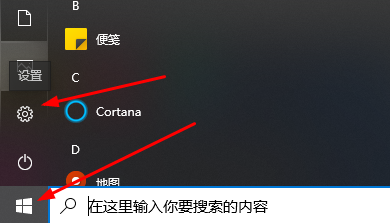
2. Cliquez ensuite sur "Système".
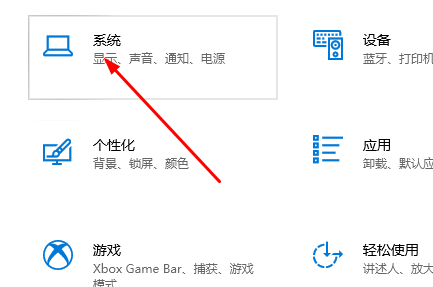
3. Sélectionnez ensuite « À propos » ci-dessous.
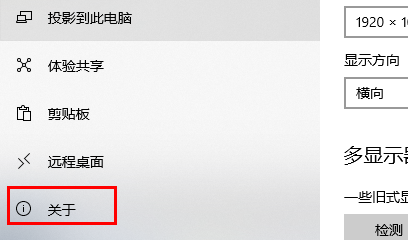
4. Enfin, vous pouvez voir la taille détaillée de la mémoire sur la droite.
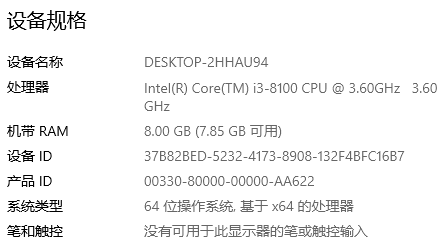
Ce qui précède est le contenu détaillé de. pour plus d'informations, suivez d'autres articles connexes sur le site Web de PHP en chinois!

Outils d'IA chauds

Undresser.AI Undress
Application basée sur l'IA pour créer des photos de nu réalistes

AI Clothes Remover
Outil d'IA en ligne pour supprimer les vêtements des photos.

Undress AI Tool
Images de déshabillage gratuites

Clothoff.io
Dissolvant de vêtements AI

AI Hentai Generator
Générez AI Hentai gratuitement.

Article chaud

Outils chauds

Bloc-notes++7.3.1
Éditeur de code facile à utiliser et gratuit

SublimeText3 version chinoise
Version chinoise, très simple à utiliser

Envoyer Studio 13.0.1
Puissant environnement de développement intégré PHP

Dreamweaver CS6
Outils de développement Web visuel

SublimeText3 version Mac
Logiciel d'édition de code au niveau de Dieu (SublimeText3)
 Problèmes de compatibilité ddr4 et ddr3
Jan 30, 2024 am 09:24 AM
Problèmes de compatibilité ddr4 et ddr3
Jan 30, 2024 am 09:24 AM
Après la sortie de la mémoire DDR4, de nombreux internautes ont choisi la DDR3 parce qu'elle était moins chère. Cependant, certains amis possédaient à l'origine la DDR3 et voulaient savoir si la DDR4 nouvellement achetée pouvait être utilisée ensemble. Emplacement Ils sont tous différents et ne peuvent pas être utilisés ensemble. Les ddr4 et ddr3 peuvent-elles être utilisées ensemble ? Réponse : elles ne peuvent pas être utilisées ensemble. Les emplacements DDR4 et DDR3 sont différents, ils sont donc incompatibles et ne peuvent pas être mélangés. Différences entre ddr4 et ddr3 : Apparence : 1. Les positions des emplacements pour cartes ddr4 et ddr3 sont différentes, elles ne sont donc pas compatibles. 2. Bien que les deux soient situés du côté de l'insertion, l'emplacement de la DDR4 est quelque peu différent. Capacité : 1. DDR3 et DDR4 peuvent théoriquement atteindre 512 g chacune.
 Les 5 meilleurs mini PC Windows 11 que vous pouvez acheter aujourd'hui
May 01, 2023 am 08:07 AM
Les 5 meilleurs mini PC Windows 11 que vous pouvez acheter aujourd'hui
May 01, 2023 am 08:07 AM
L’avènement de l’informatique personnelle s’est accompagné d’une réduction significative de la taille des ordinateurs. Les entreprises et les institutions possédaient les premiers ordinateurs et occupaient une empreinte énorme. À mesure que la technologie progresse, elle permet d’intégrer entre eux des composants auparavant dédiés à des fonctions de base telles que l’accélération graphique. La réduction des disques durs au profit des disques SSD a également contribué de manière significative à la miniaturisation des mini PC. Comme leur nom l’indique, ce sont de minuscules appareils qui fournissent la puissance de calcul nécessaire pour effectuer des tâches de base et ne nécessitent pas de matériel haut de gamme ou sophistiqué pour fonctionner. Quelles tâches puis-je effectuer sur un mini PC Windows 11 ? Les mini PC sont parfaits pour les présentations et autres tâches de traitement de documents. Qu'il s'agisse de rédiger des rapports ou de travailler avec des feuilles de calcul, ce sont des tâches qu'ils peuvent gérer facilement. Une autre bonne façon de les utiliser est avec
 Les interfaces DDR4 et DDR5 sont-elles identiques ?
Mar 30, 2023 pm 03:09 PM
Les interfaces DDR4 et DDR5 sont-elles identiques ?
Mar 30, 2023 pm 03:09 PM
Les interfaces ddr4 et ddr5 sont différentes. Différences : 1. Les positions des encoches des interfaces DDR4 et DDR5 sont différentes, les deux ne peuvent donc pas être mélangées ; 2. La tension est différente, la DDR4 est 0,1 V supérieure à la DDR5. 3. La disposition des broches des interfaces DDR4 et DDR5 n'est pas différente. le même.
 Comment vérifier la fréquence de la DDR4
Feb 01, 2024 am 09:42 AM
Comment vérifier la fréquence de la DDR4
Feb 01, 2024 am 09:42 AM
Le plus grand impact des clés mémoire DDR4 sur les ordinateurs est la fréquence, et de nombreux utilisateurs ne savent pas comment vérifier la fréquence. En fait, vous pouvez la vérifier via le logiciel du processeur, et tous les aspects des informations sont affichés de manière très détaillée. Comment vérifier la fréquence du DDR4 : 1. Vous devez d'abord la vérifier via le logiciel. Vous pouvez utiliser CPU-z pour la vérifier. 2. Une fois terminé, ouvrez-le et cliquez sur « Mémoire ». 3. À ce moment, vous pouvez voir la « fréquence » ci-dessous.
 Comment définir la taille de la mémoire du simulateur Thunderbolt - Comment définir la taille de la mémoire du simulateur Thunderbolt
Mar 04, 2024 pm 04:04 PM
Comment définir la taille de la mémoire du simulateur Thunderbolt - Comment définir la taille de la mémoire du simulateur Thunderbolt
Mar 04, 2024 pm 04:04 PM
De nombreux joueurs aiment utiliser les simulateurs de tonnerre et d'éclairs, mais savez-vous comment définir la taille de la mémoire des simulateurs de tonnerre et d'éclairs ? L'article suivant explique comment définir la taille de la mémoire des simulateurs de tonnerre et d'éclairs. un coup d'oeil ci-dessous. Ouvrez d'abord l'émulateur Thunderbolt Android sur votre ordinateur, puis ouvrez « Paramètres » dans la barre d'outils sur le côté droit de l'interface ou vous pouvez également ouvrir « Paramètres du logiciel » dans le « Menu » dans le coin supérieur droit de l'émulateur Thunderbolt Android ; interface ; puis cliquez sur « Paramètres » « Ouvrir « Paramètres avancés » sur le côté gauche de la fenêtre. Dans l'interface « Paramètres avancés », vous pouvez voir les paramètres tels que la mémoire et le processeur de l'émulateur Thunderbolt Android ;
 Quelles sont les utilisations avancées de la commande free sous Linux ?
Feb 20, 2024 am 09:18 AM
Quelles sont les utilisations avancées de la commande free sous Linux ?
Feb 20, 2024 am 09:18 AM
Dans les systèmes Linux, la commande free est un outil système important utilisé pour surveiller l'utilisation de la mémoire système. Il fournit une utilisation de base pour afficher des informations telles que la mémoire totale, la quantité utilisée et la quantité disponible. En outre, il existe certaines utilisations avancées, telles que l'affichage d'informations détaillées sur la mémoire, la conversion d'unités et la surveillance en temps réel de la mémoire. Utilisation de base de la commande free : La syntaxe de base de la commande free est la suivante : free [options] Voici quelques options couramment utilisées : -h : Affiche la taille de la mémoire de manière lisible par l'homme. -b : Afficher la taille de la mémoire en octets. -k : affiche la taille de la mémoire en kilo-octets. -m : Afficher la taille de la mémoire en mégaoctets. -g : affiche la taille de la mémoire en gigaoctets. Exemple de code : passons en revue l'exemple de code
 Que signifie DDR4 ?
Jan 31, 2024 pm 07:27 PM
Que signifie DDR4 ?
Jan 31, 2024 pm 07:27 PM
Lorsqu'ils rencontrent la mémoire d'un ordinateur, la plupart des utilisateurs doivent avoir vu ddr4, mais très peu savent ce que cela signifie. En fait, ddr4 signifie la quatrième génération de mémoire, et les chiffres suivants indiquent quelle génération. Que signifie DDR4 : Réponse : DDR4 signifie mémoire de quatrième génération. La DDR, également appelée SDRAM à double débit, est une mémoire vive dynamique CMOS à haute vitesse. Elle a déjà connu les DDR1, DDR2 et DDR3. Introduction aux fonctionnalités et points forts de la ddr4 : 1. Il existe trois plus grandes différences entre la ddr4 et la ddr3 de génération précédente : le mécanisme de prélecture 16 bits, la vitesse de base est 2 fois supérieure à celle de la ddr3 et la spécification de transmission plus fiable. La tension de fonctionnement est réduite à 1,2 V. Plus de festival.
 Comment ajuster la capacité de mémoire de Win7
Dec 25, 2023 pm 09:09 PM
Comment ajuster la capacité de mémoire de Win7
Dec 25, 2023 pm 09:09 PM
Lorsque nous utilisons le système win7, nous pouvons rencontrer une situation dans laquelle la mémoire n'est pas suffisante. À ce moment-là, certains amis souhaitent modifier la taille de la mémoire. Cependant, notre mémoire physique est liée au matériel. Elle ne peut être modifiée qu'en mettant à jour la configuration. La situation de mémoire insuffisante ne peut être atténuée qu'en mettant en place de la mémoire virtuelle. Tutoriel sur la modification de la taille de la mémoire de Win7 1. Tout d'abord, notre mémoire physique est étroitement liée à la clé USB utilisée par notre ordinateur. Si vous souhaitez augmenter la mémoire, vous pouvez allumer l'hôte et vérifier s'il prend en charge plusieurs mémoires. emplacements, puis choisissez d’ajouter ou de remplacer la clé USB. 2. Si vous pouvez également atténuer temporairement le manque de mémoire en définissant la mémoire virtuelle. 3. Tout d'abord, cliquez avec le bouton droit sur l'ordinateur et ouvrez le panneau "Propriétés". 4. Entrez « Paramètres système avancés ». 5. Recherchez les paramètres de performances, puis






